如何关闭开机启动项win10 快速关闭win10开机启动项的方法
更新时间:2023-09-01 16:38:00作者:mei
win10系统设置开机启动项虽然能快速使用程序,但是也会造成开机速度变慢,影响使用体验感。想要提升系统开机速度,我们可以将这些开机启动项禁用,让电脑运行流畅。但是如何快速关闭win10开机启动项?本文教程内容来分享一下。
推荐:win10专业版系统
1、按下电脑键盘的Windows(有窗口小图标的键)+R组合键,在运行框中输入msconfig命令,然后点击确定。
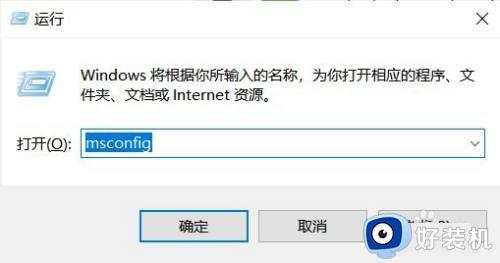
2选择【启动】选项卡,点击【打开任务管理器】。
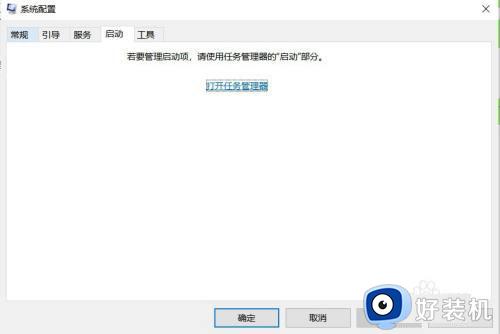
3在任务管理器中的启动程序上点击右键,选择禁用,重启后开机就不会启动了。
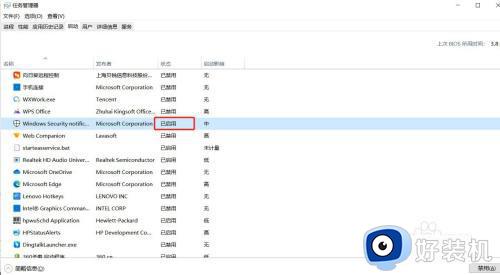
以上分享关闭win10系统开机启动项的方法内容了,电脑配置不高的,可以参考本文内容进行关闭,以此加快系统运行速度。
如何关闭开机启动项win10 快速关闭win10开机启动项的方法相关教程
- windows10关闭开机启动项的方法 怎么关闭win10开机启动项
- win10关闭启动项怎么设置 win10如何关闭启动选项
- win10关闭自动启动项设置方法 win10如何关闭自动启动项
- win10关闭软件自启动设置方法 win10如何关闭开机自启动项
- windows10关闭开机启动项的教程 win10系统禁用启动项方法
- windows10开机启动项管理方法 win10开机启动项该如何管理
- 在哪关闭win10系统启动项 关闭win10系统启动项的方法步骤
- win10没有关闭快速启动选项怎么办 win10关闭快速启动选项没了如何处理
- win10关闭开机启动项目的方法 win10怎样关闭应用开机启动
- win10关闭开机启动项设置步骤 win10禁止开机启动项怎么设置
- win10右下角天气怎么关 win10删除电脑右下角天气显示的方法
- win10怎样关闭管理员账户 win10关闭管理员账户的详细方法
- win10系统如何退出S模式 win10系统快速退出S模式的方法
- win10c盘故障转储如何解决 win10c盘故障转储的解决方法
- win10电脑连接不可用有红叉什么原因 win10电脑连接不可用有红叉原因和解决方法
- win10怎样修改磁贴颜色 win10修改磁贴颜色的方法教程
win10教程推荐
- 1 win10右下角天气怎么关 win10删除电脑右下角天气显示的方法
- 2 win10删除文件需要管理员权限怎么办 win10删掉文件需要管理员权限处理方法
- 3 彻底关闭win10病毒和威胁防护的步骤 win10如何关闭病毒和威胁防护
- 4 win10进入桌面后鼠标一直转圈怎么回事 win10进桌面一直转圈怎么解决
- 5 win10桌面快捷图标出现白纸怎么回事 win10桌面快捷方式图标变成白板如何处理
- 6 win10计算器打不开怎么办 如何解决win10系统无法打开计算器
- 7 win10共享文件夹怎么在另一个电脑查看 win10共享文件夹另外一台电脑如何找到
- 8 win10关闭每次打开应用的通知设置方法 如何关闭win10每次点开软件都提醒
- 9 win10实时保护关不掉怎么办 win10实时保护关闭不了如何解决
- 10 win10把硬盘识别成移动硬盘怎么办 win10硬盘变成可移动设备处理方法
